Page 1

Digital projektor
Brugervejledning
MS536 / MX536 / MW536 / MH536 / TH536
V1.01
Page 2
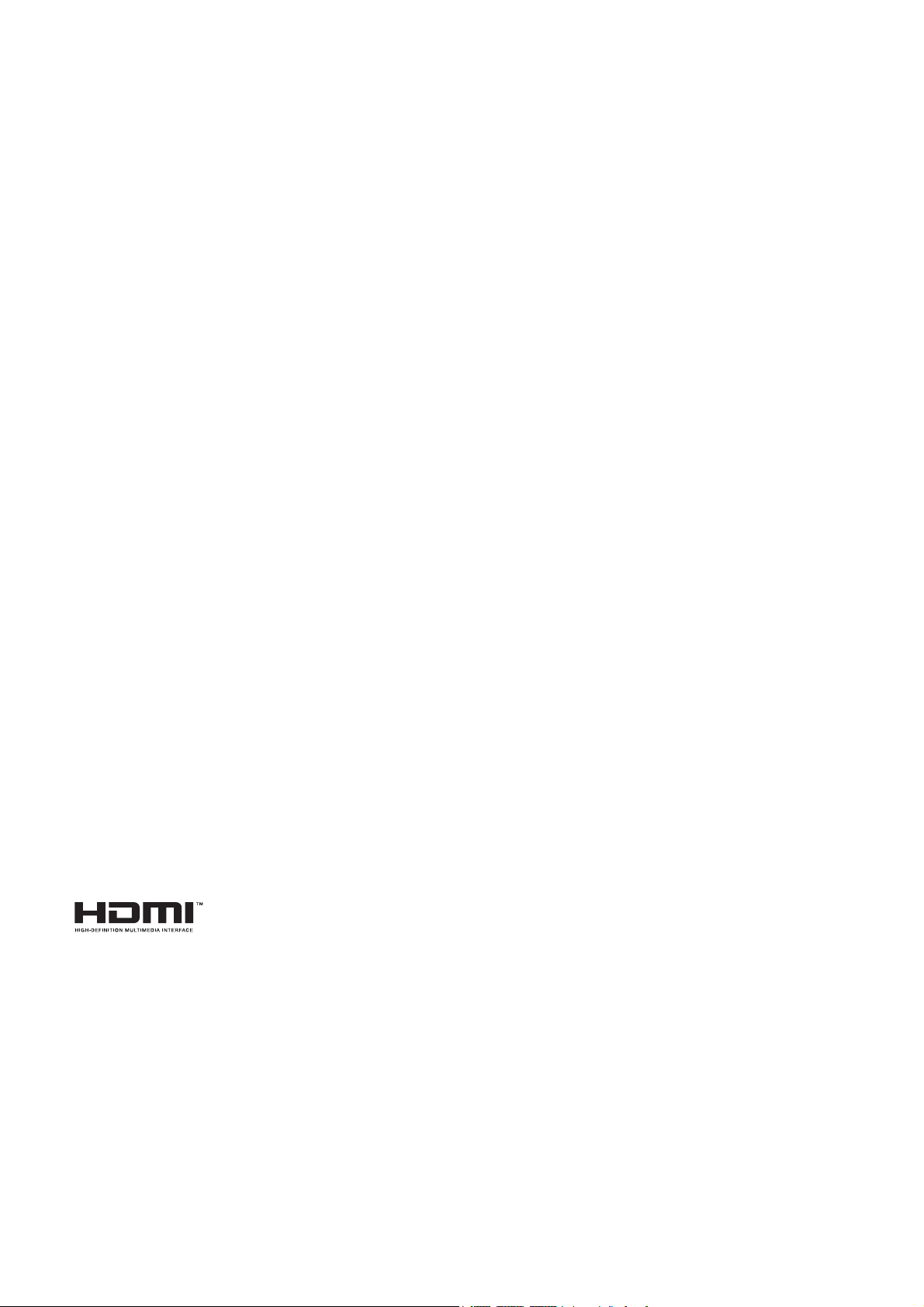
Oplysninger om garanti og copyright
Begrænset garanti
BenQ garanterer dette produkt mod alle defekter i materiale og udførelse, under normal brug og
opbevaring.
Der kræves bevis på købsdato for alle garantianmeldelser. Hvis produktet findes defekt inden for
garantiperioden, er BenQs eneste forpligtelse og din eneste ret udskiftning af defekte dele (inklusiv
arbejde). For at få service under garantien skal du straks kontakte forhandleren, hvor du købte
produktet, angående eventuelle defekter.
Vigtigt: Den ovenstående garanti bortfalder, hvis kunden ikke betjener produktet i overensstemmelse
med BenQs skriftlige instruktioner, især den omgivende luftfugtighed skal være mellem 10% og 90%,
temperatur skal være mellem 0 °C og 35 °C, højden skal være under 1500 meters højde og undgå at
bruge projektoren i et støvet miljø. Denne garanti giver dig specifikke rettigheder, og du har muligvis
andre rettigheder, der kan variere fra land til land.
Gå til www.BenQ.com hvis du ønsker yderligere oplysninger.
Copyright
Copyright © 2020 by BenQ Corporation. Alle rettigheder forbeholdt. Ingen del af denne publikation må
reproduceres, transmitteres, transskriberes, gemmes i et gendannelsessystem eller oversættes til et
andet sprog eller computersprog, i noget som helst format, hverken elektronisk, mekanisk, magnetisk,
optisk, kemisk, manuelt eller på anden måde, uden forudgående tilladelse fra BenQ Corporation.
Ansvarsfraskrivelse
BenQ Corporation giver ingen repræsentation eller garantier, hverken udtrykkelige eller
underforståede, hvad angår indholdet heri, og fraskriver sig specifikt alle garantier, salgbarhed eller
brugsegnethed til et bestemt formål. Endvidere, BenQ Corporationen forbeholder sig retten til at
revidere denne udgivelse, og fra tid til anden lave ændringer i indholdet, uden af være forpligtet til at
underrette nogen om sådanne revisioner eller ændringer.
*DLP, Digital Micromirror Device og DMD er registrerede varemærker, tilhørende Texas Instruments.
Andre varemærker, beskyttet med ophavsret, tilhører deres respektive virksomheder eller
organisationer.
Patenter
Gå til http://patmarking.benq.com/ for yderligere oplysninger om BenQ projektoren og dens patenter.
2 Oplysninger om garanti og copyright
Page 3

Indholdsfortegnelse
Oplysninger om garanti og copyright ................................................................................. 2
Vigtige sikkerhedsanvisninger ............................................................................................. 4
Indledning .............................................................................................................................. 7
Pakkens indhold .......................................................................................................................................... 7
Projektor set udefra ..................................................................................................................................8
Knapper og funktioner.............................................................................................................................. 9
Placering af din projektor .................................................................................................. 11
Vælg et sted ...............................................................................................................................................11
Opnå en foretrukken størrelse af det projicerede billede ............................................................. 12
Montering af projektoren....................................................................................................................... 16
Justering af det projicerede billede ......................................................................................................17
Tilslutning ............................................................................................................................ 19
Tilslutning af InstaShow (WDC10) ......................................................................................................20
Betjening .............................................................................................................................. 21
Start af projektoren .................................................................................................................................21
Sådan bruges menuer .............................................................................................................................. 22
Fastgørelse af projektoren ..................................................................................................................... 24
Skift inputsignal .........................................................................................................................................25
Sådan nedlukkes projektoren ................................................................................................................ 26
Slukning .......................................................................................................................................................26
Menufunktion ...................................................................................................................... 27
Basal-menu ...............................................................................................................................................27
Avanceret-menu.................................................................................................................................... 29
Vedligeholdelse ................................................................................................................... 37
Pas godt på din projektor .......................................................................................................................37
Lampeoplysninger .....................................................................................................................................38
Fejlfinding ............................................................................................................................ 43
Specifikationer .................................................................................................................... 44
Projektorens specifikationer ..................................................................................................................44
Dimensioner ..............................................................................................................................................45
Timing-diagram.......................................................................................................................................... 46
3 Indholdsfortegnelse
Page 4

Vigtige sikkerhedsanvisninger
Din projektor er designet og testet til at opfylde de seneste standarder for sikre oplysninger i teknisk
udstyr. For at sikre sikker brug af dette produkt, er det dog vigtigt at du følger instruktionerne i denne
vejledning, såvel som dem, der er markeret på produktet.
1. Læs denne vejledning inden du betjener
din projektor. Gem den for fremtidig
reference.
2. Se ikke lige ind projektorens linse under
drift. Den intense lysstråle kan beskadige dine
øjne.
3. Servicering skal udføres af kvalificeret
servicepersonale.
6. I nogle lande er strømforsyningens spænding
IKKE stabil. Projektoren er designet til at
fungere sikkert inden for en strømforsyning på
mellem 100 til 240 volt vekselstrøm, men der
kan opstå en defekt ved strømsvingninger på
±10 volt. I områder, hvor
strømforsyningen kan variere eller
afbrydes, anbefales det, at du tilslutter
projektoren via en dæmpetilsats, en
transientbeskyttelse eller en
nødstrømsforsyning.
7. Bloker ikke projektorens linse men genstande
når projektoren er i drift, da det kan
forårsage, at genstanden opvarmes og
derefter misdannes eller udbryder i brand.
Brug funktionen Afblænding for midlertidigt at
slukke for lampen.
4. Åbn altid linsens lukker (om relevant)
eller fjern linsens hætte (om relevant)
når der er tændt for projektorens pære.
5. Pæren bliver meget varm under drift. Lad
projektoren køle ned i ca. 45 minutter inden
du fjerner pæreenheden ved udskiftning.
8. Brug ikke pærer ud over deres nominelle
levetid. Overdreven brug af pærer ud over
deres nominelle levetid kan forårsage, at de i
sjældne tilfælde springer.
4 Vigtige sikkerhedsanvisninger
Page 5

9. Udskift aldrig pæreenheden eller elektroniske
komponenter medmindre projektorens
ledning er trukket ud af stikkontakten.
10. Placer ikke dette produkt på en ustabil vogn,
stander eller bord. Produktet kan falde og
beskadiges.
11. Forsøg ikke at adskille projektoren. Der er
adgang til farlig, høj spænding inden i, der kan
forårsage død, hvis du kommer i kontakt med
strømførende dele. Den eneste servicerbare
del er pæren, der har sit eget flytbare dæksel.
Du må under ingen omstændigheder, på noget
som helst tidspunkt, fjerne eller aftage andre
dæksler. Produktet må kun serviceres af en
fagmand.
13. Projektoren skal være på en plan, vandret
overflade under drift.
- Brug ikke, hvis den er vippet i en vinkel på over 10
grader, til venstre eller højre, eller i en vinkel på over
15 grader, fra forside til bagside. Brug af projektoren,
når den ikke er helt vandret, kan forårsage fejlfunktion
eller beskadigelse af pæren.
14. Still ikke projektoren på enden, så den står
lodret. Det kan forårsage, at projektoren
falder over og forårsager personskade eller
resultere i beskadigelse af projektoren.
15. Træd ikke på projektoren og anbring ikke
andre genstande ovenpå den. Ud over fysisk
beskadigelse af projektoren kan det også
resultere i ulykker og mulighed for
personskade.
12. Bloker ikke ventilationsåbningerne.
- Anbring ikke projektoren på et tæppe, sengetøj eller
andre bløde overflader.
- Dæk ikke projektoren med en klud eller noget andet.
- Anbring ikke noget, der er let antændeligt, tæt på
projektoren.
Hvis ventilationsåbningerne er delvist
tillukkede, kan overophedning inden i
projektoren resultere i brand.
16. Du kan muligvis mærke opvarmet luft og lugte
noget fra ventilationsåbningerne mens
projektoren er i drift. Det er helt normalt og
ikke en defekt.
5 Vigtige sikkerhedsanvisninger
Page 6

17. Anbring ikke væsker tæt ved eller på
3000 m.
(10000 fod)
0 m.
(0 fod)
projektoren. Væsker, der spildes ind i
projektoren, kan medføre svigt. Hvis
projektoren bliver våd, skal du frakoble
strømforsyningsledningen fra stikkontakten og
ringe til BenQ for at få projektoren
serviceret.
20. Anbring ikke projektoren i nogen af de
følgende omgivelser.
- Steder med dårlig ventilation eller hvor der er meget
lidt plads (f.eks. et skab). Mindst 50 cm afstand til
vægge og der skal være plads til uhindret luftstrøm
omkring projektoren.
- Steder, hvor temperaturen kan blive meget høj, som
f.eks. i en bil med lukkede vinduer.
- Steder med et højt niveau af fugt, støv eller cigaretrøg
kan forurene de optiske dele, forkorte projektorens
levetid og formørke billedet.
18. Dette produkt kan vise inverterede billeder
for lofts-/vægmontering.
19. Apparatet skal have jordforbindelse.
- Steder nær brandalarmer
- Steder med en omgivende temperatur på over 40°C /
104°F
- Steder med en højde over 3000 m (10000 fod).
6 Vigtige sikkerhedsanvisninger
Page 7

Indledning
Pakkens indhold
Udpak forsigtigt pakken og kontroller, at alle delene, vist nedenfor, er inkluderet. Hvis nogen af disse
dele mangler, skal du kontakte forhandleren.
Standard tilbehør
Projektor Elledning VGA-kabel
Startvejledning Garantikort* Fjernbetjening med batterier
• Det medfølgende tilbehør er egnet for dit område, og kan afvige fra de viste billeder.
• *Garantikortet leveres kun til visse regioner. Kontakt din forhandler for yderligere information.
Ekstraudstyr
1. Sæt med ekstra pære
2. Loftmonteringssæt
3. Taske
4. 3D-briller
5. InstaShow (WDC10)
Udskiftning af fjernbetjeningens batterier
1. Tryk og åbn batteridækslet, som vist.
2. Fjern de gamle batterier (hvis gældende) og installer to
AAA-batterier. Kontroller, at den positive og negative pol
er placeret korrekt, som vist.
3. Sæt batteridækslet på igen, indtil det klikker på plads.
• Undgå at udsætte fjernbetjeningen og batterierne for stærk varme eller fugtige omgivelser, som f.eks. i et køkken,
badeværelse, sauna, vinterhave eller i en lukket bil.
• Udskift kun med den samme eller tilsvarende type, der anbefales af batteriets producent.
• Udskift kun brugte batterier iht. producentens instruktion og de lokale miljømæssige myndigheder.
• Kast aldrig batterier ind i en ild. Der er fare for eksplosion.
• Hvis batterierne er døde eller hvis du ikke skal bruge fjernbetjeningen i en længere periode, skal du fjerne
batterierne for at undgå, at de beskadiger fjernbetjeningen fra mulig lækage.
7 Indledning
Page 8

Projektor set udefra
1
2
9
3
4
5
6
7
8
11 12 13 14 15 16 17
10
18
1920
21
20
22
23
24
25
1. Udvendigt kontrolpanel
(Se Projektor og fjernbetjening på side 9 for
yderligere oplysninger.)
2. Lampedæksel
3. Ventilationsåbning (luftiindtag)
4. Fokuseringsring
5. Zoomring
6. IR-sensor foran til fjernbetjening
7. Projektionslinse
8. Lynudløser
9. RGB signaloutput-stik
10. USB mini-B-stik
11. RS-232-kontrolport
12. RGB (PC)/Component Video
(YPbPr/YCbCr)-signalinput-stik
13. S-video-input-stik
14. HDMI-stik
15. Lydinput-stik
16. USB Type A-port
17. Lydoutput-stik
18. Ventilation (udblæsning af varm luft)
19. Sikkerhedslinje
20. Bagerste justerbare fod
21. Forreste justerbare fod
22. Kensington-hul til sikring mod tyveri
23. Loftsmonteringshuller
24. Videoinput-stik
25. Stik til AC netledning
8 Indledning
Page 9

Knapper og funktioner
Alle tastkombinationer beskrevet i dette
dokument er tilgængelige på fjernbetjeningen eller
projektoren.
3
4
5
7
6
8
2
1
9
1
3
4
5
6
7
9
8
11
12
13
14
16
17
18
20
21
19
15
10
Projektor og fjernbetjening
1. POWER
Til at skifte projektorens tilstand mellem
standby og tændt.
2. Indikatorlys for STRØM/TEMP
3. SOURCE
4. BACK
ON/ OFF
Tænder eller slukker for projektoren.
(Advarselslys for
TEMPERATUR)/LYS-indikator
(Se Indikatorer på side 42.)
Viser kildevalgslinjen.
Går tilbage til den forrige skærmmenu.
Exits and saves menu settings when it is on the
top level of OSD menu.
5. Piletaster ( , , , )
Når skærmmenuen (OSD) er aktiveret, kan du
bruge disse taster som retningspile til at vælge
de ønskede menuemner og foretage
justeringer.
Keystone-taster ( , )
Viser siden for trapezkorrektion.
Lydstyrke-taster /
Nedsætter eller øger projektorens lydstyrke.
6. ECO BLANK
Tryk på denne knap, for at slukke for billedet
et stykke tid og derved spare op til 70 % af
strømmen lampen bruger. Tryk på knappen
igen, for at gendanne billedet.
Bloker ikke projektorens linse for at stoppe
en projektion, da det kan opvarme
genstanden, du bruger til at blokere, og
dermed deformere den eller starte en
brand.
9 Indledning
Page 10
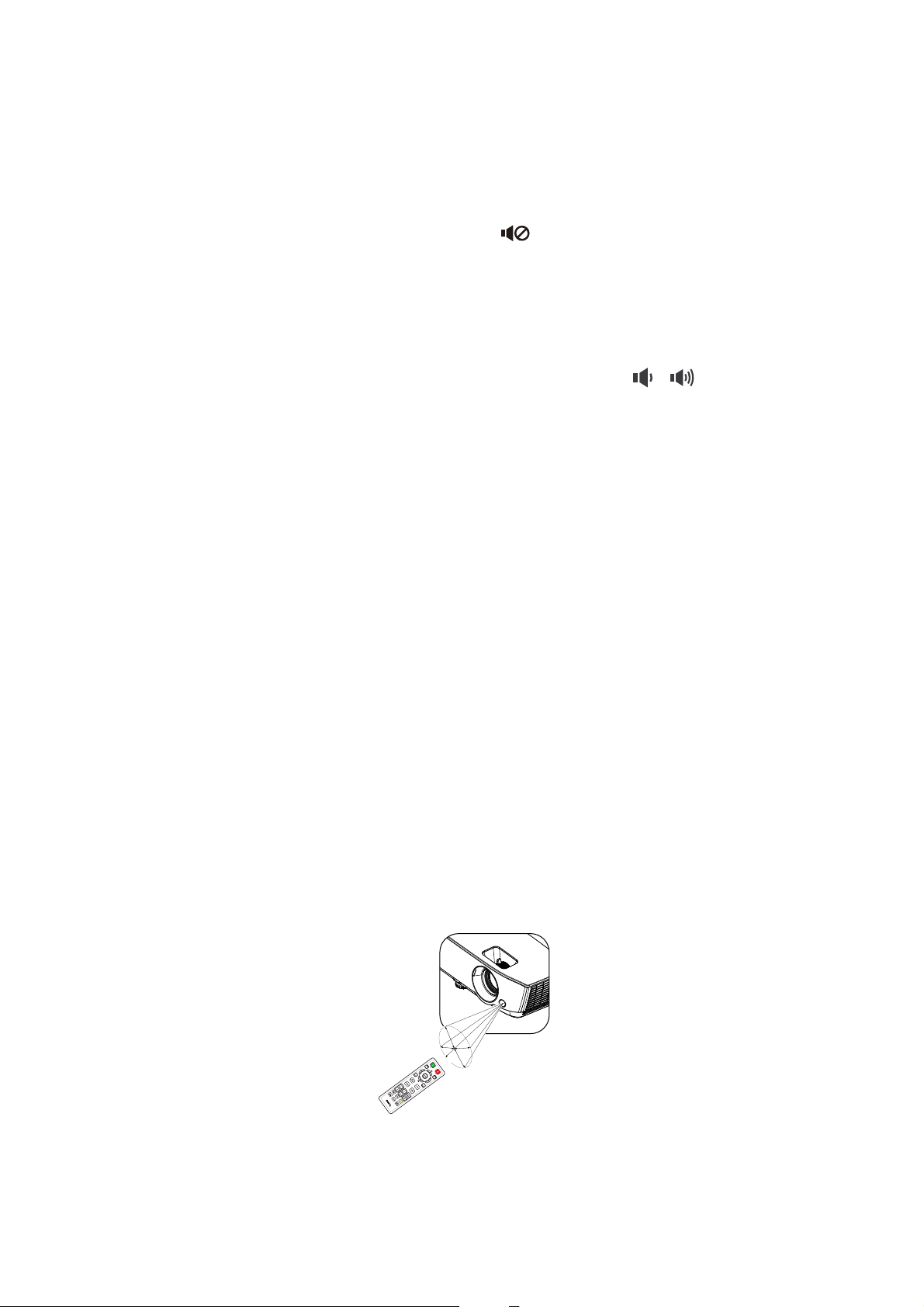
7. OK
C
a
.
3
0
°
14. 3D SETTINGS
Bekræfter det valgte menuemne på
skærmmenuen (OSD).
Åbner det næste niveau i skærmmenuen.
8. AUTO
Bestemmer automatisk de bedste
billedtiminger på det viste billede, når pc-signal
(analog RGB) er valgt.
9. MENU
Åbn og afslutter skærmmenuen (OSD).
10. Knap til valg af kilde: PC1
Vælger PC1 indgangskilde til visning.
11. FREEZE
Fryser det projicerede billede.
12. PAGE+/PAGESide op/ned piletaster, når projektoren er
forbundet til en PC via USB mini-B.
Til navigering i vist software (på en tilsluttet
pc), der svarer til kommandoerne side op/ned
(ligesom i Microsoft PowerPoint).
13. PICTURE MODE
Aktiverer menupunktet 3D i skærmmenuen.
15. ASPECT
Vælger aspektforholdet for visningen.
16.
Slår projektorens lyd fra og til.
17. ZOOM+/ZOOM-
Forstørrer eller formindsker det projicerede
billedes størrelse.
18. Lydstyrke-taster /
Nedsætter eller øger projektorens lydstyrke.
19. SMART ECO
Åbner menuen Lys-tilstand hvor en passende
lampedriftsfunktion kan vælges
20. INFO
Åbner menuen med projektoroplysningerne.
21. QUICK INSTALL
Åbner menuen QUICK INSTALL med
punkterne Projektorinstallation, Testmønster
og Keystone.
Vælger billedfunktionen.
Fjernbetjeningens effektive område
Fjernbetjeningen skal holdes i en vinkel indenfor 30 grader, vinkelret på fjernsynets IR-sensor, for at
virke ordentligt. Afstanden mellem fjernbetjeningen og sensoren bør ikke overgå 8 meter (~ 26 fod).
Sørg for, at der ikke er nogen forhindringer mellem fjernbetjeningen og IR-sensoren på projektoren, der
kan blokere den infrarøde stråle.
• Betjening af projektoren fra
forsiden
10 Indledning
Page 11
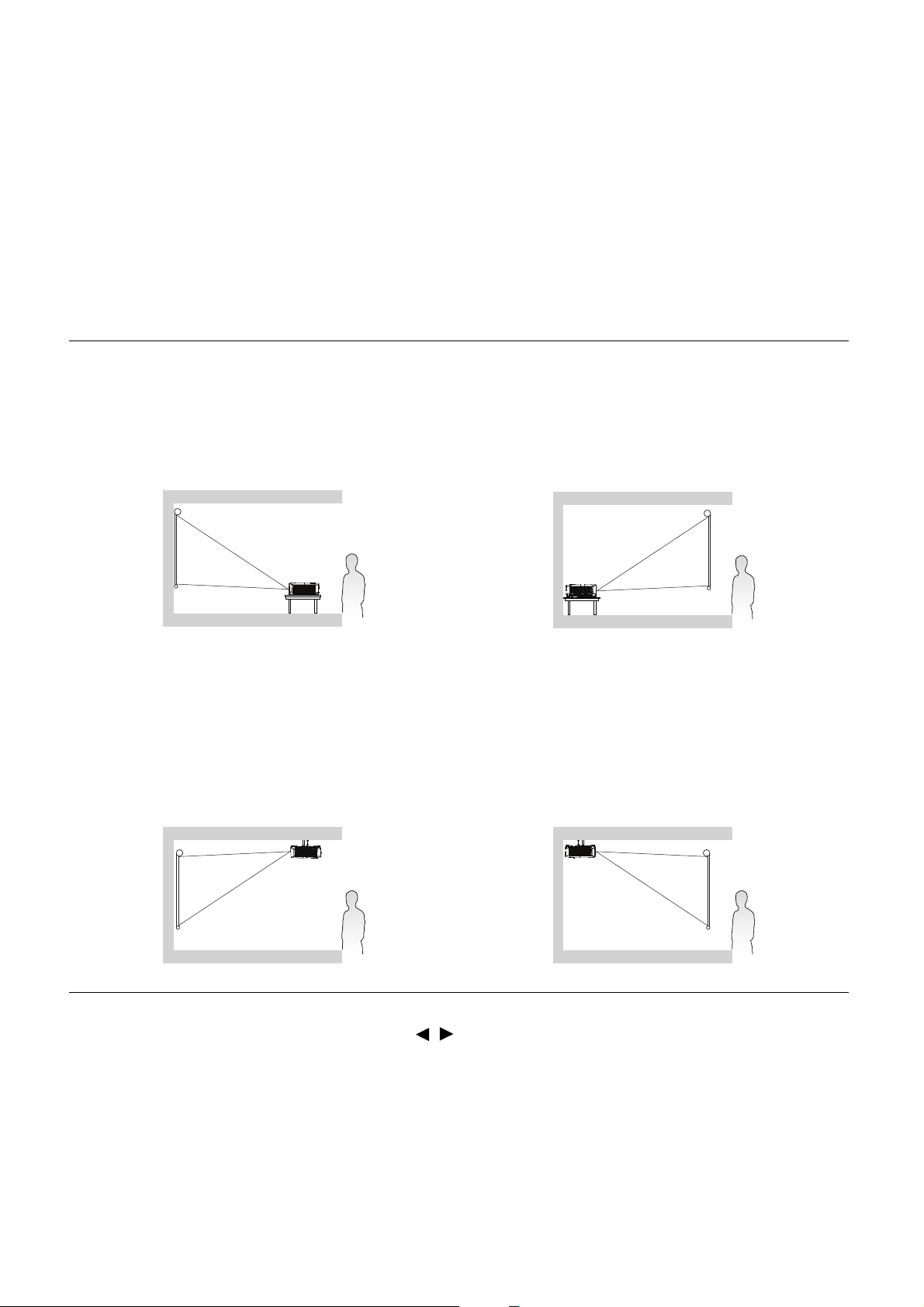
Placering af din projektor
Vælg et sted
Inden du vælger et sted for projektoren, skal du overveje følgende faktorer:
• Størrelse og placering af din skærm
• Placering af stikkontakten
• Placering og afstand imellem projektoren og resten af dit udstyr
Du kan installere projektoren på følgende måder.
1. Forreste bord
Vælg denne placering hvis du vil have projektoren
placeret på et bord foran skærmen. Dette er den
mest almindelige placering af projektoren. Det
giver en hurtig opsætning og den en nem at flytte.
3. Forreste loft
Vælg denne placering, hvis projektoren hænger
omvendt foran skærmen. Du kan købe BenQ
Projektor Lofts-/Vægmonterings-kittet fra
forhandleren.
2. Bagerste bord
Vælg denne placering hvis du vil have projektoren
placeret på et bord bagved skærmen. Bemærk, at
der kræves en specialskærm til projektion bagfra.
4. Bagerste loft
Vælg denne placering, hvis projektoren hænger
omvendt bagved skærmen. Bemærk, at der kræves
en speciel skærm til projicering fra bagsiden samt
BenQ Projektor Lofts-/Vægmonterings-kittet for
denne placering.
Når du har tændt projektoren, skal du gå til Avanceret menu - Indstil. > Projektorinstallation >
Projektorinstallation og tryk på OK. Brug / til at vælge en indstilling.
Du kan også bruge QUICK INSTALL på fjernbetjeningen for, at åbne denne menu.
11 Placering af din projektor
Page 12

Opnå en foretrukken størrelse af det projicerede billede
H
B
Projektionens afstand
Centrum af linse
Skærm
4:3 - skærmen diagonalt
Lodret forskydning
Afstanden fra projektorens linse til skærmen, zoomindstillingen (hvis tilgængelig) og videoformatet
spiller alle en rolle i det projicerede billedes størrelse.
Projektionens dimensioner
SVGA
• Skærmens aspektforhold er 4:3 og det projicerede billedes aspektforhold er 4:3
Skærmstørrelse Projektionens afstand (mm)
Diagonalt
To m m e mm (maks. zoom) (min. zoom)
40 1016 813 610 1579 1738 1896 40
50 1270 1016 762 1987 2186 2384 50
60 1524 1219 914 2395 2634 2873 60
70 1778 1422 1067 2804 3083 3362 70
80 2032 1626 1219 3212 3531 3850 80
90 2286 1829 1372 3621 3980 4339 90
100 2540 2032 1524 4029 4429 4828 100
120 3048 2438 1829 4846 5326 5805 120
150 3810 3048 2286 6071 6671 7271 150
200 5080 4064 3048 8113 8914 9715 201
250 6350 5080 3810 10155 11157 12158 251
300 7620 6096 4572 12197 13400 14602 301
B (mm) H (mm)
Min. afstand
Gennemsnit
Maks. afstand
Lodret
forskydning
(mm)
Hvis du f.eks. bruger en 120”-skærm, er den anbefalede projiceringsafstand 5326 mm.
• Hvis den målte projiceringsafstand er 8000 mm, er den nærmeste match i “Projektionens afstand
(mm)” kolonnen 8914 mm. Hvis du kigger på tværs af denne række, kan du se, at der kræves en
200''-skærm (ca. 5.0 m).
Alle mål er omtrentlige og kan variere fra de aktuelle størrelser.
BenQ anbefaler, at hvis du ønsker at installere projektoren permanent, skal du teste projektionens størrelse samt
afstanden med den faktiske projektor på plads inden den permanente installation, for at sikre, at du medregner denne
projektors optiske karakteristika. Dette vil hjælpe dig med at fastlægge den nøjagtige monteringsposition, så den
passer bedst til dit installationssted.
12 Placering af din projektor
Page 13

XGA
H
B
Projektionens afstand
Centrum af linse
Skærm
4:3 - skærmen diagonalt
Lodret forskydning
• Skærmens aspektforhold er 4:3 og det projicerede billedes aspektforhold er 4:3
Skærmstørrelse Projektionens afstand (mm)
Diagonalt
To m m e mm (maks. zoom) (min. zoom)
40 1016 813 610 1558 1717 1875 37
50 1270 1016 762 1963 2161 2359 46
60 1524 1219 914 2368 2606 2843 55
70 1778 1422 1067 2772 3049 3326 64
80 2032 1626 1219 3177 3494 3810 73
90 2286 1829 1372 3582 3938 4294 82
100 2540 2032 1524 3987 4382 4777 91
120 3048 2438 1829 4796 5271 5745 110
150 3810 3048 2286 6010 6603 7195 137
200 5080 4064 3048 8034 8824 9614 183
250 6350 5080 3810 10057 11045 12032 229
300 7620 6096 4572 12081 13266 14450 274
B (mm) H (mm)
Min. afstand
Gennemsnit
Maks. afstand
Lodret
forskydning
(mm)
Hvis du f.eks. bruger en 120”-skærm, er den anbefalede projiceringsafstand 5271 mm.
• Hvis den målte projiceringsafstand er 8000 mm, er den nærmeste match i “Projektionens afstand
(mm)” kolonnen 8824 mm. Hvis du kigger på tværs af denne række, kan du se, at der kræves en
200''-skærm (ca. 5,0 m).
Alle mål er omtrentlige og kan variere fra de aktuelle størrelser.
BenQ anbefaler, at hvis du ønsker at installere projektoren permanent, skal du teste projektionens størrelse samt
afstanden med den faktiske projektor på plads inden den permanente installation, for at sikre, at du medregner denne
projektors optiske karakteristika. Dette vil hjælpe dig med at fastlægge den nøjagtige monteringsposition, så den
passer bedst til dit installationssted.
13 Placering af din projektor
Page 14

WXGA
H
B
Projektionens afstand
Centrum af linse
Skærm
16:10 - skærmen diagonalt
Lodret forskydning
• Skærmens aspektforhold er 16:10 og det projicerede billedes aspektforhold er 16:10
Skærmstørrelse Projektionens afstand (mm)
Diagonalt
Tomme mm (maks. zoom) (min. zoom)
40 1016 862 538 1310 1447 1583 20
50 1270 1077 673 1652 1823 1993 25
60 1524 1292 808 1995 2200 2404 30
70 1778 1508 942 2337 2576 2814 36
80 2032 1723 1077 2680 2953 3225 41
90 2286 1939 1212 3022 3329 3636 46
100 2540 2154 1346 3365 3706 4046 51
120 3048 2585 1615 4050 4459 4867 61
150 3810 3231 2019 5077 5588 6099 76
200 5080 4308 2692 6790 7471 8152 102
250 6350 5385 3365 8502 9353 10204 127
300 7620 6462 4039 10215 11236 12257 152
B (mm) H (mm)
Min. afstand
Gennemsnit
Maks. afstand
Lodret
forskydning
(mm)
Hvis du f.eks. bruger en 120”-skærm, er den anbefalede projiceringsafstand 4459 mm.
• Hvis den målte projiceringsafstand er 7500 mm, er den nærmeste match i “Projektionens afstand
(mm)” kolonnen 7471 mm. Hvis du kigger på tværs af denne række, kan du se, at der kræves en
200''-skærm (ca. 5,0 m).
Alle mål er omtrentlige og kan variere fra de aktuelle størrelser.
BenQ anbefaler, at hvis du ønsker at installere projektoren permanent, skal du teste projektionens størrelse samt
afstanden med den faktiske projektor på plads inden den permanente installation, for at sikre, at du medregner denne
projektors optiske karakteristika. Dette vil hjælpe dig med at fastlægge den nøjagtige monteringsposition, så den
passer bedst til dit installationssted.
14 Placering af din projektor
Page 15

1080p
H
B
Projektionens afstand
Centrum af linse
Skærm
16:9 - skærmen diagonalt
Lodret forskydning
• Skærmens aspektforhold er 16:9 og det projicerede billedes aspektforhold er 16:9
Skærmstørrelse Projektionens afstand (mm)
Diagonalt
Tomme mm (maks. zoom) (min. zoom)
40 1016 886 498 1319 1439 1559 35
60 1524 1328 747 1979 2158 2338 52
80 2032 1771 996 2639 2878 3117 70
100 2540 2214 1245 3299 3597 3896 87
120 3048 2657 1494 3958 4317 4676 105
150 3810 3321 1868 4948 5396 5844 131
200 5080 4428 2491 6597 7195 7793 174
220 5588 4870 2740 7257 7914 8572 192
250 6350 5535 3113 8246 8994 9741 218
300 7620 6641 3736 9896 10792 11689 262
B (mm) H (mm)
Min. afstand
Gennemsnit
Maks. afstand
Lodret
forskydning
(mm)
Hvis du f.eks. bruger en 120”-skærm, er den anbefalede projiceringsafstand 4317 mm.
• Hvis den målte projiceringsafstand er 5000 mm, er den nærmeste match i “Projektionens afstand
(mm)” kolonnen 5396 mm. Hvis du kigger på tværs af denne række, kan du se, at der kræves en
150''-skærm (ca. 3,8 m).
Alle mål er omtrentlige og kan variere fra de aktuelle størrelser.
BenQ anbefaler, at hvis du ønsker at installere projektoren permanent, skal du teste projektionens størrelse samt
afstanden med den faktiske projektor på plads inden den permanente installation, for at sikre, at du medregner denne
projektors optiske karakteristika. Dette vil hjælpe dig med at fastlægge den nøjagtige monteringsposition, så den
passer bedst til dit installationssted.
15 Placering af din projektor
Page 16

Montering af projektoren
Skruer for lofts-/vægmontering: M4
(Maks. L = 25 mm; Min. L = 20 mm)
242
149,5
84
228
Enhed: mm
Hvis du vil montere projektoren, anbefaler vi stærkt, at du bruger et korrekt BenQ Projektor
monteringskit, og at projektoren monteres på en sikker måde.
Hvis du bruger et monteringskit fra en anden fabrikant, er der risiko for at projektoren kan falde ned
pga. brug af skruer med forkert størrelse eller længde.
Inden montering af projektoren
• Du kan købe et BenQ Projektor monterings-kit i butikken, hvor du købte din BenQ Projektor.
• BenQ anbefaler, at du også køber et separat sikkerhedskabel, som er kompatibelt med
Kensington-låsen, og at du fastgør det sikkert til både Kensington-låsen på projektoren og soklen på
monteringsbeslaget. Dette tjener også et sekundært formål, da det vil holde projektoren, hvis
projektoren løsnes fra monteringsrammen.
• Bed din forhandler om at installere projektoren for dig. Hvis du selv installerer projektoren, kan den
falde ned og forårsage kvæstelser.
• Tag de nødvendige forholdsregler for at forhindre, at projektoren falder ned, f.eks. pga. et jordskælv.
• Garantien dækker ikke noget produkt, som er beskadiget pga. montering af projektoren med et
monterings-kit fra en anden fabrikant.
• Tag hensyn til omgivelsestemperaturen hvor projektoren er lofts-/vægmonteret. Hvis der bruges
opvarmning i rummet, kan temperaturen omkring loftet/væggen muligvis være højere end forventet.
• Der henvises til brugervejledningen for monterings-kittet for oplysninger om området for
tilspændingsmomentet. Hvis tilspændingsmomentet overstiger det anbefalede område, kan dette
forårsage beskadigelse af projektoren og den kan falde ned.
• Kontroller, at stikkontakten er i en tilgængelig højde, så du nemt kan slukke for projektoren.
Installationsdiagram for lofts-/vægmontering
16 Placering af din projektor
Page 17

Justering af det projicerede billede
Justering af projiceringsvinklen
Hvis projektoren ikke er placeret på en flad overflade
eller hvis skærmen og projektoren ikke er vinkelret på
hinanden, bliver det projicerede billede trapezformet. Du
kan dreje justeringsfødderne for at finindstille den
horisontale vinkel.
For at skrue fødderne ind, skal du dreje
justeringsfødderne i den omvendte retning.
Kig ikke ind i linsen, når lampen er tændt. Det stærke lys fra pæren kan beskadige dine øjne.
Automatisk justering af billedet
I visse tilfælde kan det være nødvendigt at optimere billedkvaliteten. For at gøre dette, skal du trykke på
AUTO. Inden for 3 sekunder vil den indbyggede funktion Intelligent automatisk justering genjustere
værdierne for frekvens og clock for at give den bedste billedkvalitet.
Oplysninger om den aktuelle kilde vises i skærmen hjørne i 3 sekunder.
Denne funktion er kun tilgængelig når der er valgte et pc-signal (analog RGB).
Finindstilling af billedstørrelsen og skarpheden
Juster det projicerede billede til den nødvendige
størrelse med zoomringen.
Gør billedet skarpere ved at dreje på
fokuseringsringen.
17 Placering af din projektor
Page 18

Keystone-korrektion
Tryk på / .
Tryk på / .
Keystoning referer til den situation, hvor det projicerede billede synligt er bredere enten øverst eller
nederst. Det opstår når projektoren ikke er vinkelret på skærmen.
Ud over at ændre projektorens højde kan det justeres manuelt ved at udføre et at de følgende trin.
• Brug af fjernbetjeningen
Tryk på / på projektoren eller fjernbetjeningen for at vise
siden til korrektion af Keystone. Tryk på for at korrigere
keystoning øverst i billedet. Tryk på for at korrigere
keystoning nederst i billedet.
• Sådan bruges OSD-menuen
1. Tryk på MENU og tryk derefter på indtil menuen
Display fremhæves og tryk derefter på OK.
2. Sørg for, at Auto. Vertikal Keystone er Fra.
3. Tryk på for at fremhæve Keystone og tryk på OK.
Keystone korrektionssiden vises.
4. Tryk på for at korrigere keystone øverst i billedet, eller tryk på for at korrigere keystone
nederst i billedet.
18 Placering af din projektor
Page 19

Tilslutning
Notebook eller
desktop computer
VGA-kabel
VGA- til DVI-A-kabel
USB-kabel
HDMI-kabel
Lydkabel (PC/RCA-stik)
Component Video til VGA
(D-Sub)-adapterkabel
S-video-kabel
Videokabel
1
23456
7
8
Højtalere
Skærm
Smartenhed
AV-enhed
1
1
2
3
4 4
5
5
5 6 7 8
Når du tilslutter en signalkilde til projektoren, skal du sørge for at du:
1. Slukker for alt udstyr inden du tilslutter udstyr.
2. Bruger de korrekte signalkabler for hver kilde.
3. Sikrer, at kablerne er indsat korrekt.
• Nogle af kablerne ved ovenstående tilslutninger medfølger muligvis ikke med projektoren (se Pakkens indhold på
side 7). De kan købes i en butik, der sælger elektronisk udstyr.
• Illustrationerne af tilslutningerne er kun til referencebrug. Stik til tilslutninger bag på projektoren er forskellige fra
model til model.
• Mange notesbooks tænder ikke for deres eksterne videoporte, når de tilsluttes til en projektor. Normalt bruges en
kombination af taster, som f.eks. FN + funktionstasten med et skærmsymbol, til at tænde/slukke for den eksterne
skærm. Tryk på FN og den mærkede funktionstast samtidigt. Se notebookens dokumentation for at finde din
notebooks tastekombination.
• Hvis det valgte videobillede ikke vises efter du har tændt for projektoren og der er valgt den korrekte videokilde,
skal du kontrollere, at videokildeenheden er tændt og fungerer korrekt. Kontroller også, at signalkablerne er
tilsluttet korrekt.
19 Tilslutning
Page 20

Det er kun nødvendigt at tilslutte projektoren til en videokildeenhed med en af tilslutningsmetoderne.
Det skal dog nævnes at det hver især giver et forskelligt niveau af videokvalitet.
Terminal Billedkvalitet
HDMI
Komponentvideo (via RGB-indgang)
S-Video
Video
Bedst
Bedre
God
Normal
Tilslutning af lyd
Projektoren har indbyggede monohøjttalere, der kun er designet til at udsende basal lyd, der måtte
akkompagnere datapræsentationer til forretningsformål. De er ikke designet til, og ikke beregnet til,
lydgengivelse i stereo, som du måtte forvente i et hjemmeteatersystem eller en hjemmebiograf. Alt
input i stereo (om relevant) udsendes i mono gennem projektorens højttaler(e).
De indbyggede højttalere slås fra når AUDIO OUT-stikket tilsluttes.
• Projektoren er kun i stand til at afspille mono, selv om der tilsluttes et stereosignal.
• Hvis det valgte videobillede ikke vises efter du har tændt for projektoren og der er valgt den korrekte videokilde,
skal du kontrollere, at videokildeenheden er tændt og fungerer korrekt. Kontroller også, at signalkablerne er
tilsluttet korrekt.
Tilslutning af InstaShow (WDC10)
• Tilslut HDMI-kablet til HDMI-udgangen på din InstaShow Host og til HDMI-indgangsstikket på
projektoren.
• Tilslut den ene ende af det medfølgende USB-kabel til mini-USB-stikket på din InstaShow Host og den
anden ende til USB type A-stikket (1,5 A) på projektoren.
20 Tilslutning
Page 21

Betjening
Start af projektoren
1. Stik strømledningen i stikkontakten. Tænd på
stikkontakten (om relevant). Strømindikatoren på
projektoren lyser orange, når den tændes.
2. Tryk på på projektoren eller på fjernbetjeningen
for at starte projektoren. Strømindikatoren blinker grønt
og forbliver grøn, når projektoren er tændt.
Opstartsproceduren tager ca. 30 sekunder. I de senere
stadier af opstarten projiceres et opstartslogo.
(Om nødvendigt) roter fokusringer for at justere billedets
skarphed.
3. Når projektoren aktiveres den første gang, skal du vælge
sprog for OSD. Følg instruktionerne på skærmen.
4. Brug piletasterne til at indtaste en 6-cifret adgangskode,
hvis du bliver bedt om det. Se Sådan bruges
adgangskodefunktionen på side 24.
5. Tænd for alt tilsluttet udstyr.
6. Projektoren vil søge efter indgangssignaler. Det aktuelle
indgangssignal, som scannes, vises. Hvis projektoren ikke
detekterer et gyldigt signal, vises meddelelsen “Intet
signal”, indtil der findes et indgangssignal.
Du kan også trykke på SOURCE for at vælge det ønskede indgangssignal. Se Skift inputsignal på
side 25.
• Brug originalt tilbehør (f.eks. strømledning) for at undgå eventuelle farer, som f.eks. elektrisk stød og brand.
• Hvis projektoren stadig er varm fra den forrige aktivitet, fortsætter køleventilatoren i ca. 90 sekunder, inden
lampen tændes.
• Skærmbillederne med opsætningsguiden er kun til referencebrug og kan afvige fra det aktuelle design.
• Hvis inputsignalets frekvens/opløsning ligger over projektorens kapacitet, vises meddelelsen “Uden for område” i
baggrunden af skærmen. Skift til et inputsignal, der er kompatibelt med projektorens opløsning eller indstil
inputsignalet til en lavere indstilling. Se Timing-diagram på side 46.
• Hvis der ikke detekteres et signal indenfor 3 minutter, skifter projektoren automatisk til standby-tilstand.
21 Betjening
Page 22

Sådan bruges menuer
2
1
2
6
5
3
4
1
4
253
6
Projektoren er udstyret med 2 slags skærmmenuer til, at lave forskellige justeringer og indstillinger.
• Skærmmenu Basal: Indeholder hovedmenufunktionerne. (Se Basal-menu på side 27)
• Skærmmenu Avanceret: Indeholder alle menufunktionerne. (Se Avanceret-menu på side 29)
For at åbne Basal skærmmenuen, skal du trykke på MENU på projektoren eller på fjernbetjeningen.
• Brug piletasterne ( / / / ) på projektoren eller fjernbetjeningen til at gå igennem menuemnerne.
• Tryk på OK på projektoren eller fjernbetjeningen for, at åbne skærmmenuen.
• Brug piletasterne ( / ) på projektoren eller fjernbetjeningen til, at justere indstillingerne.
Første gang du bruger projektoren (når den oprindelige opsætning er færdig), Basal åbnes
skærmmenuen.
Nedenstående skærmbilleder med opsætningsguiden er kun til referencebrug og kan afvige fra det aktuelle design.
Nedenfor er en oversigt over Basal skærmmenuen.
Menutype
Tryk på OK for, at
åbne menuen.
Menupunkt Status
aktuelle
inputsignal
Tryk på MENU for,
at afslutte.
22 Betjening
Page 23

Hvis du ønsker at skifte skærmmenuen Basal til skærmmenuen Avanceret, skal du følge
1
7
6
2
3
4
5
1526374
instruktionerne nedenfor:
1. Gå til Menuen Basal > Menutype og tryk på OK.
2. Tryk på / for, at vælge Avanceret og tryk på OK. Næste gang du tænder projektoren, kan du
åbne Avanceret skærmmenuen ved at trykke på MENU.
Nedenfor er en oversigt over Avanceret skærmmenuen.
Hovedmenu
og
hovedmenuikon
Undermenu
aktuelle
inputsignal
Tryk på BACK for,
at gå til forrige
side.
Tryk på MENU
for, at afslutte.
Status
Tryk på OK
for, at åbne
menuen.
For at åbne Avanceret skærmmenuen, skal du trykke på MENU på projektoren eller fjernbetjeningen.
• Brug piletasterne ( / ) på projektoren eller fjernbetjeningen til, at skifte mellem punkterne i
hovedmenuen.
• Brug OK og på projektoren eller fjernbetjeningen til, at bekræfte den valgte hovedmenu og åbne
undermenuen.
• Brug piletasterne ( / ) på projektoren eller fjernbetjeningen til at gå igennem undermenuemnerne.
• Tryk på OK på projektoren eller fjernbetjeningen til, at bekræfte eller åbne den valgte undermenu.
• Brug piletasterne ( / ) på projektoren eller fjernbetjeningen til, at justere indstillingerne.
• Brug OK eller BACK til, at gemme indstillingerne.
Ligeledes, hvis du ønsker at skifte skærmmenuen Avanceret til skærmmenuen Basal, skal du følge
instruktionerne nedenfor:
1. Gå til Avanceret menu - System > Menuindstillinger og tryk på OK.
2. Vælg Menutype og tryk på OK.
3. Tryk på / for, at vælge Basal og tryk på OK. Næste gang du tænder projektoren, kan du åbne
Basal skærmmenuen ved at trykke på MENU.
23 Betjening
Page 24

Fastgørelse af projektoren
Sådan bruges et sikkerhedskabel med lås
Projektorens skal installeres et sikkert sted for at forhindre tyveri. Ellers bør du købe en lås som f.eks.
en Kensington-lås for at sikre projektoren. Der findes et Kensington låsehul bagerst på projektoren. Se
emnet 22 på side 8.
Kensington sikkerhedskabel med lås er sædvanligvis en kombination af en nøgle og lås. Se låsens
dokumentation for at lære, hvordan du bruger den.
Sådan bruges adgangskodefunktionen
Indstilling af en adgangskode
1. Gå til Avanceret menu - Indstil. > Sikkerhedsindstillinger og tryk på OK. Siden
Sikkerhedsindstillinger vises.
2. Fremhæv Skift adgangskode og tryk på OK.
3. De fire piletaster ( , , , ) repræsenterer
henholdsvis 4 cifre (1, 2, 3, 4). Tryk på piletasterne for at
indtast seks cifre for adgangskoden, i overensstemmelse
med den ønskede adgangskode.
4. Bekræft den nye adgangskode ved at genindtaste
adgangskoden.
For at aktivere Tænd-lås funktion, skal du gå tilbage til
Sikkerhedsindstillinger og tryk på OK, for at markere
Tænd-lås og tryk på OK. Tryk på / for at vælge Til.
Indtast adgangskoden igen.
• Tallene, der indtastes, vises som stjerner på skærmen. Skriv den valgte adgangskode ned og opbevar den på et
sikkert sted i forvejen eller lige efter at du har indtastet adgangskoden, så den er tilgængelig, hvis du nogensinde
skulle glemme den.
• Når adgangskoden er indstillet og Tænd-låsen er aktiveret, kan projektoren ikke bruges, medmindre den rigtige
adgangskode indtastes hver gang, projektoren startes.
Hvis du glemmer adgangskoden
Hvis du indtaster en forkert adgangskode, vises der en
fejlmeddelelse, og derefter meddelelsen “Indtast aktuelle
adgangskode”. Hvis du absolut ikke kan huske
adgangskoden, kan du bruge proceduren til genkaldelse af
adgangskoden. Se Sådan startes genkaldelsesproceduren for
adgangskode på side 24.
Hvis du indtaster en forkert adgangskode 5 gange i træk,
nedlukkes projektoren automatisk i en kort periode.
Sådan startes genkaldelsesproceduren for adgangskode
1. Tryk og hold AUTO nede i 3 sekunder. Projektoren viser
et kodet tal på skærmen.
2. Nedskriv nummeret og sluk for projektoren.
3. Få hjælp fra det lokale BenQ servicecenter for at dekode
nummeret. Du bliver muligvis bedt om bevis på køb for
at verificer, at du er en autoriseret bruger af projektoren.
24 Betjening
Page 25

Skifte adgangskode
1. Gå til Avanceret menu - Indstil. > Sikkerhedsindstillinger > Skift adgangskode og tryk på
OK.
2. Meddelelsen “Indtast aktuelle adgangskode” vises.
3. Indtast den gamle adgangskode.
• Hvis adgangskoden er korrekt, vises en anden meddelelse “Indtast ny adgangskode”.
• Hvis adgangskoden er forkert, vises der en fejlmeddelelse, og derefter meddelelsen “Indtast
aktuelle adgangskode”, så du kan prøve igen. Du kan trykke på BACK hvis du vil annullere
skift af adgangskode eller annullere at prøve med en anden.
4. Indtast en ny adgangskode.
5. Bekræft den nye adgangskode ved at genindtaste adgangskoden.
Deaktivering af adgangskodefunktionen
For at deaktivere adgangskodebeskyttelsen, skal du gå til Avanceret menu - Indstil. >
Sikkerhedsindstillinger > Tænd-lås og tryk på OK. Brug / til, at vælge Fra. Meddelelsen
“Indtast adgangskode” vises. Indtast den aktuelle adgangskode.
• Hvis adgangskoden er korrekt, går skærmmenuen tilbage til Tænd-lås. Herefter behøver du ikke
at indtaste adgangskoden næste gang, du tænder for projektoren.
• Hvis adgangskoden er forkert, vises der en fejlmeddelelse, og derefter meddelelsen “Indtast
adgangskode”, så du kan prøve igen. Du kan trykke på BACK hvis du vil annullere skift af
adgangskode eller annullere at prøve med en anden.
Selv om adgangskodefunktionen er deaktiveret, skal du dog stadig gemme den gamle adgangskode for det tilfælde, at
du en dag skal genaktivere adgangskodefunktionen ved at indtaste den gamle adgangskode.
Skift inputsignal
Projektoren kan tilsluttes flere enheder samtidigt. Den kan dog kun
vise en fuld skærm ad gangen. Når projektoren starter, søger den
automatisk efter tilgængelige signaler.
Sørg for, at Avanceret menu - Indstil. > Auto-kilde-søgning
menuen er Til, hvis du ønsker at projektoren automatisk skal søge
efter signaler.
Sådan vælges kilden:
1. Tryk på SOURCE. Der vises en kildevalgslinje.
2. Try på / / / indtil det ønskede signal er valgt, og tryk på OK.
Når der detekteres et signal, vises oplysningerne om den valgte kilde i skærmens hjørne i nogle få
sekunder. Hvis der er flere enheder tilsluttet til projektoren, gentages trinnene 1-2 for at søge efter
et andet signal.
• Lysstyrken for det projicerede billede ændres, når du skifter imellem de forskellige indgangssignaler.
• For at opnå de bedste resultater, bør du vælge og bruge et indgangssignal, som er den samme som projektorens
originale opløsning. Alle andre opløsninger skaleres af projektoren, afhængigt af indstillinger for “aspektforhold”,
der kan forårsage billedforvrængning eller nedsat billedskarphed. Se Skærmforhold på side 27.
25 Betjening
Page 26

Sådan nedlukkes projektoren
1. Tryk på på projektoren, hvorefter en
bekræftelsesbesked vises. Hvis du ikke svarer inden for
nogle få sekunder, forsvinder meddelelsen.
2. Tryk på igen. Hvis du bruger fjernbetjeningen, skal du
trykke på OFF for at slukke for projektoren.
Strømindikatoren blinker orange, projiceringslampen
slukkes, og ventilatorerne fortsætter med at køre i ca.
90 sekunder for at køle projektoren ned.
3. Når afkølingen er afsluttet, lyser strømindikatoren
konstant orange og ventilatorerne stopper. Træk strømledningen ud af stikkontakten.
• For at beskytte lampen reagerer projektoren ikke på nogen kommandoer under afkølingsprocessen.
• Undgå at tænde for projektoren lige efter at du har slukket for den, da stærk varme kan forkorte pærens levetid.
• Pærens levetid afhænger af omgivende forhold og brug.
Slukning
Elledningen kan tages ud af stikkontakten lige så snart der er slukket for projektoren. Du bør dog vente
10 minutter inden du genstarter projektoren for at beskytte pæren. Hvis du forsøger at genstarte
projektoren, vil ventilatorerne køre i nogle få minutter for at køle den ned. I dette tilfælde skal du
trykke på eller igen for at starte projektoren efter at ventilatorerne stopper og
strømindikatoren lyser orange.
26 Betjening
Page 27

Menufunktion
15:9 billede
(SVGA/XGA)
(WXGA)
(1080p)
4:3 billede
16:9 billede
4:3 billede
16:9 billede
16:10 billede
Bemærk, at OSD (Skærm)-menuerne kan være forskellige, iht. valgt signaltype og anvendte
projektormodel.
Menuemnerne er tilgængelige, når projektoren detekterer mindst ét gyldigt signal. Hvis der ikke er
tilsluttet udstyr til projektoren eller der ikke detekteres et signal, er der kun begrænset adgang til
menuemnerne.
Basal-menu
Lysstyrke
Skærmforhold
Det højere værdi, des lysere er billedet. Indstil denne knap, så de sorte områder af
billedet vises blot som sort og at detaljerne i de mørke områder er synlige.
Der er flere valgmuligheder til indstilling af billedets aspektforhold, afhængigt af
inputsignalkilden.
• Auto.: Skalerer et billede
proportionelt, så det passer til
projektorens oprindelige opløsning
vandret eller lodret.
• Faktisk: Viser et billede i dets
oprindelige opløsning, og
størrelsen er ændret, så den
passer til visningsområdet. På
indgangssignaler med lavere
opløsninger vises det projicerede
billede i dets originale størrelse.
• 4:3: Skalerer et billede, så det
vises i midten af skærmen med et
4:3 billedformat.
• 16:9: Skalerer et billede, så det
vises i midten af skærmen med et
16:9 billedformat.
• 16:10: Skalerer et billede, så det
vises midt i skærmen med et
16:10-billedforhold.
27 Menufunktion
Page 28

Projektoren er forudindstillet med flere foruddefinerede billed-tilstande, så du kan
vælge en, der egner sig til din situation og inputsignalets billedtype.
• Lys: Maksimerer lysstyrken af det projicerede billede. Denne tilstand er egnet til
situationer, hvor der kræves ekstra lysstyrke, som f.eks. hvis du bruger
projektoren i et godt oplyst rum.
• Præsentation: Er designet til præsentationer. Lysstyrken er fremhævet i denne
tilstand, så den passer til farvene på en computer og en notebook.
• Infografik: Er perfekt til præsentationer med tekst og grafik, på grund af den høje
farvelysstyrke og bedre farvejustering, så detaljerne bedre kan ses.
Billed-tilstand
• Video: Er passende til at se film på steder med omgivende lys. Med BenQ’s unikke
justeringsteknologi vises de livlige farvedetaljer på dynamiske billeder.
• sRGB: Maksimerer graden af renhed for RGB-farverne for at gøre billederne
mere virkelige, uanset indstillingen for lysstyrken. Denne tilstand er mest egnet til
at vise fotos, taget med et sRGB-kompatibelt og korrekt kalibreret kamera samt til
visning af computerprogrammer til grafik og tegninger som f.eks. AutoCAD.
• Regneark: Er passende til visning af regneark.
• 3D: Passende til afspilning af 3D-billeder og 3D-videoclips.
• Bruger 1/Bruger 2: Genkalder de brugerdefinerede indstillinger, baseret på de
aktuelt tilgængelige billedtilstande. Se Referencetilstand på side 29.
Lydstyrke Justerer lydstyrken.
Lys-tilstand Se Indstilling af Lys-tilstand på side 38.
• Native opløsning: Viser projektorens native opløsning.
• Detekteret opløsning: Viser indgangssignalets originale opløsning.
• Kilde: Viser den aktuelle signalkilde.
• Billed-tilstand: Viser den valgte tilstand i menuen Picture.
• Lys-tilstand: Viser den valgte tilstand i menuen Lysindstillinger.
Information
• 3D-format: Viser den aktuelle 3D-tilstand.
• Farvesystem: Viser systemets indgangsformat.
• Lysbrugstid: Viser antallet af timer, som lampen er blevet brugt.
Firmwareversion: Viser firmwareversionen for projektoren.
•
• Servicekode: Viser projektorens servicekode.
Menutype Skifter til Avanceret skærmmenuen. Se Sådan bruges menuer på side 22.
28 Menufunktion
Page 29

Avanceret-menu
Picture
Projektoren er forudindstillet med flere foruddefinerede billed-tilstande, så du kan
vælge en, der egner sig til din situation og inputsignalets billedtype.
• Lys: Maksimerer lysstyrken af det projicerede billede. Denne tilstand er egnet til
situationer, hvor der kræves ekstra lysstyrke, som f.eks. hvis du bruger
projektoren i et godt oplyst rum.
• Præsentation: Er designet til præsentationer. Lysstyrken er fremhævet i denne
tilstand, så den passer til farvene på en computer og en notebook.
• Infografik: Er perfekt til præsentationer med tekst og grafik, på grund af den høje
farvelysstyrke og bedre farvejustering, så detaljerne bedre kan ses.
Billed-tilstand
Referencetilstand
• Video: Er passende til at se film på steder med omgivende lys. Med BenQ’s unikke
justeringsteknologi vises de livlige farvedetaljer på dynamiske billeder.
• sRGB: Maksimerer graden af renhed for RGB-farverne for at gøre billederne
mere virkelige, uanset indstillingen for lysstyrken. Denne tilstand er mest egnet til
at vise fotos, taget med et sRGB-kompatibelt og korrekt kalibreret kamera samt til
visning af computerprogrammer til grafik og tegninger som f.eks. AutoCAD.
• Regneark: Er passende til visning af regneark.
• 3D: Passende til afspilning af 3D-billeder og 3D-videoclips.
• Bruger 1/Bruger 2: Genkalder de brugerdefinerede indstillinger, baseret på de
aktuelt tilgængelige billedtilstande. Se Referencetilstand på side 29.
Der er 2 funktioner, der kan brugerdefineres, hvis de aktuelt tilgængelige
billed-tilstande ikke egner sig til dine behov. Du kan bruge en af disse billed-tilstande
(undtagen Bruger 1/Bruger 2) som et startpunkt, og brugerdefinere
indstillingerne.
1. Gå til Picture > Billed-tilstand.
2. Tryk på / for, at vælge Bruger 1 eller Bruger 2 og tryk på OK.
3. Tryk på for at fremhæve Referencetilstand og tryk på OK. Brug / til
at vælge en billedfunktion, der er tættest på dit behov OK.
Lysstyrke
Kontrast
Farve
Tone
Skarphed Des højere værdi, des skarpere bliver billedet.
Det højere værdi, des lysere er billedet. Indstil denne knap, så de sorte områder af
billedet vises blot som sort og at detaljerne i de mørke områder er synlige.
Det højere værdi, des større er kontrasten. Brug denne funktion til at indstille det
højeste hvide niveau, efter at du tidligere har justeret lysstyrken, så den passer til
den valgte indgang og visningsomgivelserne.
En lavere indstilling producerer mindre mættede farver. Hvis indstillingen er for høj,
vil farvene i billedet være for stærke, hvilket gør billedet urealistisk.
Jo højere værdi, des mere grønt bliver billedet. Jo lavere værdi, des mere rødt bliver
billedet.
29 Menufunktion
Page 30

Brilliant Color
RØD
BLÅ
GRØN
Gul
Cyan
Magenta
Denne funktion bruger en ny farvebehandlingsalgoritme og forbedringer på
systemniveau, der muliggør en højere lysstyrke mens der samtidigt vises mere ægte,
mere levende farver i billedet. Den muliggør en stigning i lysstyrken i midt-tone
billeder på mere end 50%. Midt-tone billeder ret almindelige i video og naturscener.
Det betyder, at projektoren kan gengive billeder i realistiske og ægte farver. Hvis du
foretrækker billeder i denne kvalitet, skal du vælge Til.
Når Fra er valgt, er funktionen Farvetemperatur ikke tilgængelig.
Farvetemperatur
Der er flere forudindstillede farvetemperaturindstillinger tilgængelige. De
tilgængelige indstillinger kan variere i henhold til den valgte signaltype.
• Normal: Bevarer de normaler toner for hvid.
• Køligt: Gengiver billeder i blåligt hvidt.
• Varmt: Gengiver billeder i rødligt hvidt.
Finindstil. af farvetemperatur
Du kan også indstille en foretrukken farvetemperatur ved at justere følgende
funktioner.
• R-forstærkning/G-forstærkning/B-forstrækning: Juster
kontrastniveauerne for rød, grøn og blå.
• R-forskydning/G-forskydning/B-forskydning: Juster lysstyrkeniveauerne
for rød, grøn og blå.
Avanceret farveindstillinger
Farvestyring
Denne funktion giver mulighed for seks sæt (RGBCMY) af farver, som kan justeres.
Når du vælger hver farve, kan du uafhængigt justere dens område og mætning, i
overensstemmelse med, hvad du foretrækker.
• Primære farve: Vælger en farve fra R (rød), G (grøn), B (blå), C (cyan),
M (magenta) eller Y (gul).
• Nuance: En højere værdi i området vil
indeholde farver, som består af flere
proportioner af dens to nærliggende farver. Der
henvises til illustrationen for hvordan farverne
relaterer til hinanden.
Hvis du f.eks. vælger rød og indstiller dens
område til 0, vælges der kun rent rødt i det
projicerede billede. Hvis du udvider området,
inkluderes rød, tæt på gul, og rød, tæt på
magenta.
• Mæthed: Justerer værdierne til dine præferencer. Hver udført justering kan
straks ses på billedet. Hvis du f.eks. vælger rød og indstiller dens område til 0,
er det kun mætningen af ren rød, der påvirkes.
30 Menufunktion
Mæthed er mængden af den farve i et videobillede. Lavere indstillinger producerer mindre mættede
farver. En indstilling på “0” fjerner helt den farve fra billedet. Hvis mætningen er for høj, vil den farve
være for stærk og urealistisk.
• Stigning: Justerer værdierne til dine præferencer. Det påvirker
kontrastniveauer for den primære farve. Hver udført justering kan straks ses
på billedet.
Page 31

Avanceret far-
15:9 billede
(SVGA/XGA)
(WXGA)
(1080p)
4:3 billede
16:9 billede
4:3 billede
16:9 billede
16:10 billede
veindstillinger
Vægfarve
Retter farverne på det projicerede billede, hvis projiceringsoverfladen ikke er hvid,
som f.eks. en malet væg, kan funktionen Vægfarve rette farverne på det projicerede
billede, for at undgå farveforskelle mellem kilden og de projicerede billeder. Der er
flere forudkalibrerede farver at vælge mellem: Lysegul, Lyserød, Lysegrøn, Blå
og Sort tavle.
Nulstil billede
Display
Skærmforhold
Nulstiller alle justeringerne, som du har lavet i menuen Picture til
fabriksindstillingerne.
Der er flere valgmuligheder til indstilling af billedets aspektforhold, afhængigt af
inputsignalkilden.
• Auto.: Skalerer et billede
proportionelt, så det passer til
projektorens oprindelige
opløsning vandret eller lodret.
• Faktisk: Viser et billede i dets
oprindelige opløsning, og
størrelsen er ændret, så den
passer til visningsområdet. På
indgangssignaler med lavere
opløsninger vises det projicerede
billede i dets originale størrelse.
• 4:3: Skalerer et billede, så det
vises i midten af skærmen med et
4:3 billedformat.
Keystone
Auto. Vertikal
Keystone
• 16:9: Skalerer et billede, så det
vises i midten af skærmen med et
16:9 billedformat.
• 16:10: Skalerer et billede, så det
vises midt i skærmen med et
16:10-billedforhold.
Korrigerer manuelt lodret trapez-indstillinger på billedet. Se Keystone-korrektion
på side 18.
Aktivér denne funktion, så projektoren automatisk kan justere
keystone-indstillingerne, når du vælger Til.
Når Auto. Vertikal Keystone er aktiveret, bliver Keystone grå.
31 Menufunktion
Page 32

Tekstmønster
PC-/komponent
YPbPr-tuning
Position
Justerer billedets størrelse og fokusering, og
kontrollerer, at det projicerede billede ikke er
forvrænget.
• Fase: Justerer clock-fasen for at reducere
billedforvrængning. Denne funktion er kun tilgængelig,
når der er valgt et PC-signal (Analog RGB) eller YPbPr
(analog RGB).
• H. stør.: Justerer billedets bredde. Denne funktion er kun tilgængelig når der er
valgte et pc-signal (analog RGB).
Viser siden til justering af position. Du kan flytte det projicerede billede med
piletasterne. Denne funktion er kun tilgængelig når der er valgte et pc-signal (analog
RGB).
Projektoren er udstyret med en 3D-funktion, der giver mulighed for at nyde
3D-film, -videoer og -sportsbegivenheder i en endnu mere realistisk visning ved at
give billederne dybde. Du skal dog bruge 3D-briller for at kunne se 3D-billeder.
• 3D-tilstand: Standardindstillingen er Fra. Hvis du vil have, at projektoren
automatisk vælger et passende 3D-format, når den registrerer 3D-indhold, skal du
vælge Auto.. Hvis projektoren ikke kan genkende 3D-formatet, skal du trykke på
/ for at vælge mellem Top-bund, Billedserie, Billedpakning og
Side-om-side.
3D
Når 3D-funktion er aktiveret:
• Det projicerede billedes lysstyrke reduceres.
• Følgende indstillinger kan justeres: Billed-tilstand, Referencetilstand.
• Keystone kan kun justeres inden for begrænsede grader.
• 3D synk. spejlvending: Når du ser en omvendig af billeddybden skal du aktivere
denne funktion for at korrigere problemet.
• Anvend 3D-indstillinger: Efter 3D-indstillingerne er gemt, kan du bestemme,
om du vil anvende dem ved at vælge et af dine gemte sæt 3D-indstillinger. Efter
anvendelse afspiller projektoren automatisk det indkommende 3D-indhold, hvis
det stemmer overens med de gemte 3D-indstillinger.
Det er kun sæt med gemte 3D-indstillinger, der er tilgængelige.
• Gem 3D-indstillinger: Når du succesfuldt har vist 3D-indhold efter at have
udført de korrekte justeringen, kan du aktivere denne funktion og vælge et sæt
3D-indstillinger, som du vil gemme.
32 Menufunktion
Page 33

Vælger et passende farveformat for at optimere billedkvaliteten.
• Auto.: Vælger automatisk et egnet farveområde og gråniveau på det indgående
HDMI-signal.
HDMI-format
Digitalt zoom
Nulstil Visning
Indstil.
Projektorinstallation
• RGB begrænset: Bruger det begrænsede område RGB 16-235.
• RGB fuld: Bruger det fulde område RGB 0-255.
• YUV begrænset: Bruger det begrænsede område YUV 16-235.
• YUV fuld: Bruger det fulde område YUV 0-255.
Forstørrer eller formindsker det projicerede billedes størrelse. Når siden Digitalt
zoom vises, skal du bruge ZOOM+/ZOOM- til at forstørre og reducere billedet
til den ønskede størrelse. Du kan navigere i billedet ved at trykke på OK for at
skifte til panoreringstilstand og trykke på piletasterne ( , , , ) for at navigere
i billedet. Du gendaner billedet til dets oprindelige størrelse ved at trykke på
AUTO.
Billedet kan kun navigeres efter det er forstørret. Du kan forstørre billedet yderligere mens du søger
efter detaljer.
Nulstiller alle justeringerne, som du har lavet i menuen Display til
fabriksindstillingerne.
Se Vælg et sted på side 11.
Auto-kildesøgning
Auto-synk
Lysindstillinger
Lader projektoren søge automatisk efter et signal.
• Til: Gør det muligt for projektoren automatisk at bestemme de bedste
billedtiminger til det viste billede, når pc-signal (analog RGB) er valgt og der
trykkes på AUTO.
• Fra: Projektoren reagerer ikke når der trykke på AUTO.
• Lys-tilstand: Se Indstilling af Lys-tilstand på side 38.
• Nulstil lysindst.: Se Nulstilling af pærens timer på side 41.
• Lysbrugstid: Viser antallet af timer, pæren har været i brug.
33 Menufunktion
Page 34

Hurtig afkøling
Hvis du vælger Til, slås funktionen til, og projektorens nedkølingstid forkortes til er
par sekunder.
Hvis du prøver at genstarte projektoren lige efter den hurtige afkøling, er dette muligvis ikke muligt
da den vil fortsætte med at køle ned.
Tom timer
Indstiller hvor langt tid et blankt billede skal vises, når der ikke gøres noget på den
blanke skærm. Når tiden er gået, vises billedet på skærmen igen. Hvis den
forudindstillede tid ikke passer til dit behov, skal du vælge Deaktiver. Uanset om
Tom timer er aktiveret eller ikke, kan du trykke på de fleste taster på projektoren
eller fjernbetjeningen for at gendanne billedet.
Påmindelsesmeddelelse
Slår påmindelsesmeddelelser til eller fra.
Høj højde-tilstand
Vi anbefaler, at du bruger Høj højde-tilstand når omgivelserne er mellem
1500-3000 m over havet, og den omgivende temperatur er mellem 0-30°C.
Driftsindstillinger
Drift i “Høj højde-tilstand” kan forårsage mere støj under driften, da blæserens
øgede hastighed er nødvendig for at forbedre systemets generelle afkøling og
ydeevne.
Hvis du bruger denne projektor under ekstreme forhold, der er anderledes end
ovennævnte, nedlukker den muligvis automatisk, hvilket er et design, der er
beregnet til at beskytte din projektor mod at blive for varm. I sådanne situationer
bør du skifte til Høj højde-tilstand for at afhjælpe disse symptomer. Det betyder dog
ikke, at projektoren kan køre under alle barske eller ekstreme forhold.
Brug ikke Høj højde-tilstand hvis højden over havet er mellem 0-1500 m og den omgivende
temperatur er mellem 0-35°C. Projektoren afkøles for meget hvis du aktiverer tilstanden under
disse forhold.
Indstillinger for strøm til/fra
• Direkte aktivering: Tillader, at projektoren automatisk tændes når der tilsluttes
strøm via elledningen.
• Signalstrøm til: Indstiller, om projektoren tændes direkte uden der skal trykkes
på POWER eller ON, når projektoren er på standby og den registrerer
et VGA-signal eller et HDMI-signal med 5 V strøm.
Sikkerhedsindstillinger
34 Menufunktion
• Automatisk sluk: Lader projektoren slukke automatisk, hvis der ikke detekteres
et indgangssignal i en indstillet tidsperiode for at forhindre unødvendig slid på
lampen.
• Strøm fra-timer: Indstiller timer ofr automatisk nedlukning.
Se Sådan bruges adgangskodefunktionen på side 24.
Page 35

Baudrate
Vælger en baudrate, der er identisk med computerens, så du kan tilslutte
projektoren med et egnet RS-232-kabel og opdatere eller downloade projektorens
firmware. Denne funktion er beregnet til at bruges af kvalificeret servicepersonale.
HDMI-equalizer
Nulstil
Indstillinger
Justerer indstillingerne for equalizerforstærkning på et HDMI-signal. Jo højere
indstilling er, desto stærkere er værdien. Hvis der er mere end en HDMI-port på
projektoren, skal du først vælge HDMI-porten før du justerer værdien.
Nulstiller alle justeringerne, som du har lavet i menuen Indstil. til
fabriksindstillingerne.
System
Sprog Indstiller sproget for OSD (Skærm)-menuen.
• Standbytilstand: Indstiller standbyfunktionen til projektoren.
Standby-indstillinger
Baggrundsindstillinger
Menuindstillinger
• Lyd-pass-through: Projektoren kan afspille lyd, når den er i standby-tilstand, og
de korrekte stik er tilsluttet korrekt til enhederne. Vælg den kilde, du vil bruge. Se
Tilslutning på side 19 for oplysninger om, hvordan du udfører tilslutningen.
• Baggrund: Indstiller baggrundsfarven for projektoren.
• Velkomstbillede: Her kan du vælge hvilken logoskærm, der skal vises, når
projektoren starter.
• Menutype: Skifter til Basal skærmmenuen.
• Menuvisningstid: Indstiller tidsperioden, hvor skærmmenuen forbliver aktiv,
efter dit sidste tryk på en tast.
Lydindstillinger
Fabriksstandard
Nulstil system
• Lydløs: Slukker midlertidigt for lyden.
• Lydstyrke: Justerer lydstyrken.
• Tænd/sluk for ringetone: Aktiverer eller deaktiverer ringetonen, når
projektoren starter op og lukker ned.
Den eneste måde at ændre Tænd/sluk for ringetone på er at indstille Til eller Fra her. Selv om
du slår lyden fra, eller ændrer lydstyrkeniveauet, påvirker det ikke Tænd/sluk for ringetone.
Nulstiller alle indstillingerne til deres fabriksindstillede værdier.
Følgende indstillinger nulstilles ikke: Projektorinstallation, Høj højde-tilstand, Baudrate, og
Sikkerhedsindstillinger.
Nulstiller alle justeringerne, som du har lavet i menuen System til
fabriksindstillingerne.
35 Menufunktion
Page 36

Information
• Native opløsning: Viser projektorens native opløsning.
• Detekteret opløsning: Viser indgangssignalets originale opløsning.
• Kilde: Viser den aktuelle signalkilde.
• Billed-tilstand: Viser den valgte tilstand i menuen Picture.
Information
• Lys-tilstand: Viser den valgte tilstand i menuen Lysindstillinger.
• 3D-format: Viser den aktuelle 3D-tilstand.
• Farvesystem: Viser systemets indgangsformat.
• Lysbrugstid: Viser antallet af timer, som lampen er blevet brugt.
• Firmwareversion: Viser firmwareversionen for projektoren.
• Servicekode: Viser projektorens servicekode.
36 Menufunktion
Page 37

Vedligeholdelse
Pas godt på din projektor
Rengøring af linsen
Rengør linsen når de bemærker urenheder eller støv på overfladen. Sørg for, at du slukker ofr
projektoren og laden den køle helt ned inden du rengør linsen.
• Fjern støv med trykluft på dåse.
• Hvis der er urenheder eller fedtpletter skal du bruge papir til rengøring af linse eller fugte en blød klud
med linserens og forsigtigt aftørre linsens overflade.
• Brug aldrig en slibesvamp, alkalisk eller syreholdigt rengøringsmiddel, skuremiddel eller flygtige
opløsningsmidler som f.eks. alkohol, benzen, fortynder eller insektgift. Brug af disse materialer eller
forlænget kontakt med gummi eller vinyl kan medføre beskadigelse på projektorens overflade og
kabinet.
Rengøring af projektorens kabinet
Inden du rengør kabinettet skal du slukke for projektoren ved brug af den korrekte procedure, som
beskrevet i Sådan nedlukkes projektoren på side 26, og tage elledningen ud af stikkontakten.
• Du kan fjerne urenheder og støv ved at aftørre kabinettet med en blød, fnugfri klud.
• Du kan fjerne fastsiddende urenheder eller pletter ved at fugte en blød klud med vand og et
rensemiddel med neutral pH. Aftør derefter kabinettet.
Brug aldrig voks, alkohol, benzen, fortyndere eller andre kemiske rengøringsmidler. De kan beskadige kabinettet.
Opbevaring af projektoren
Hvis du skal opbevare projektoren i en længere periode, skal du følge instruktionerne nedenfor:
• Sørg for, at temperaturen og fugtigheden i opbevaringsområdet er indenfor de anbefalede områder for
projektoren. Se Specifikationer på side 44 eller kontakt din forhandler om området.
• Tilbagetræk justeringsfødderne.
• Fjern batteriet fra fjernbetjeningen.
• Pak projektoren i dens oprindelige emballage eller tilsvarende.
Transport af projektor
Det anbefales, at du sender projektoren i dens oprindelige emballage eller tilsvarende.
37 Vedligeholdelse
Page 38

Lampeoplysninger
Få mere at vide om pærens timer
Under drift af projektoren beregnes tiden (i timer) for brug af pæren automatisk af den indbyggede
timer. Beregningen af den ækvivalente lampetid er foretaget på følgende måde:
Lampetime = Lampetimer i alt = X (timer brugt på normal funktion) + Y (timer brugt på
energibesparefunktion) + Z (timer brugt på SmartEco-funktionen) + A (timer brugt på en ny
SmartEco-funktioner)
X = specifikationer for lampens levetid på ny SmartEco/specifikationer for lampens levetid på normal
funktion
Y = specifikationer for lampens levetid på ny SmartEco/specifikationer for lampens levetid på normal
funktion
Z = specifikationer for lampens levetid på ny SmartEco/specifikationer for lampens levetid på SmartEco
funktion
A = specifikationer for lampens levetid på ny SmartEco/specifikationer for lampens levetid på ny
SmartEco
Sådan får du oplysninger om pærens timer:
1. Gå til Avanceret menu - Indstil. > Lysindstillinger og tryk på OK.
2. Vælg Lysbrugstid og tryk på OK. Der vises oplysninger om Lysbrugstid i menuen.
3. Du kan afslutte menuen ved at trykke på MENU.
4. Du kan også få oplysninger om pærens timer i menuen INFORMATION.
Sådan forlænges pærens levetid
• Indstilling af Lys-tilstand
Gå til Avanceret menu - Indstil. > Lysindstillinger > Lys-tilstand og tryk på OK. Brug / til at
vælge en passende lampeeffekt blandt de angivne funktioner, og tryk derefter på OK for at bekræfte.
Hvis du indstiller projektoren på funktionen ECO, SmartEco, LampSave og LongECO forlænges
lampens levetid.
Lys-tilstand Beskrivelse
Normal Giver fuld lysstyrke for pære
ECO Sænker lysstyrken for at forlænge pærens levetid, og reducerer støjen fra blæseren
SmartEco
LampSave
LongECO
Justerer lampens styrke automatisk, afhængig af indholdets lysstyrkeniveau, samtidigt
med at optimere visningskvaliteten
Justerer lampens styrke automatisk, afhængig af indholdets lysstyrke, samtidigt med at
lampens levetid optimeres
Skruer meget ned for projektorlyset, hvilket forlænger lampens levetid til 20.000
timer.
• Indstilling Automatisk sluk
Denne funktion tillader, at projektoren kan slukke automatisk hvis der ikke registreres et inputsignal,
efter en indstillet periode, for at undgå unødvendig brug af lampens levetid.
For at indstille Automatisk sluk, skal du gå til Avanceret menu - Indstil. > Driftsindstillinger >
Indstillinger for strøm til/fra > Automatisk sluk og trykke på OK. Brug / til at vælge den
ønskede indstilling, og tryk på OK for at bekræfte.
38 Vedligeholdelse
Page 39

Hvornår skal pæren udskiftes
Når Lampeindikatoren lyser rødt, eller der vises en meddelelse om, at det er tid til at skifte pæren, skal
du installere en ny pære eller henvende dig til din forhandler. En gammel pære kan forårsage fejlfunktion
i projektoren og i nogle tilfælde kan pæren eksplodere.
• Forsøg ikke på at udskifte pæren selv. Kontakt kvalificeret servicepersonale for udskiftning.
• Lampeindikatoren lyser, og advarselslyset for temperatur lyser, hvis pæren bliver for varm. Se Indikatorer på side
42 for yderligere oplysninger.
Følgende advarsel for pæren vises for at minde dig om, at du skal udskifte pæren.
Nedenstående advarselsmeddelelser er kun til reference. Følg instruktionerne på skærmen for at forberede og
gennemføre udskiftning af pæren.
Installer en ny pære for at få optimal drift. Hvis du normalt bruger
projektoren med ECO valgt (Indstilling af Lys-tilstand på side 38),
kan du fortsætte med at bruge projektoren, indtil næste advarsel
for pæren vises.
Der bør sættes en ny pære i, når projektorens lampetid løber ud,
så du undgår besvær.
Det anbefales på det kraftigste at du udskifter pæren på dette
tidspunkt. Pæren er en forbrugsvare. Pærens lysstyrke reduceres
efter længere tids brug. Dette er helt normalt. Du kan udskifte
pæren når som helst du bemærker, at lysstyrkeniveauet er
reduceret væsentligt.
Pæren SKAL udskiftes før projektoren kan fungere normalt igen.
“XXXX” vist i ovenstående meddelelser er tal, som varierer, afhængig af de forskellige modeller.
39 Vedligeholdelse
Page 40

Udskiftning af lampen (KUN TIL SERVICEPERSONALE)
(a)
(b)
4
5
• Hg - Lampen indeholder kviksølv. Håndter i overensstemmelse med lokal lovgivning. Se www.lamprecycle.org.
• Hvis du udskifter en pære, mens projektoren er ophængt på hovedet fra loftet, skal du sørge for, at der ikke er
personer under pærens fatning for at undgå eventuel personskade eller skade på øje fra skår fra en splintret pære.
• For at reducere risikoen for elektrisk stød skal du altid slukke for projektoren og frakoble elledningen inden du
udskifter pæren.
• For at reducere risikoen for forbrænding skal du lade projektoren afkøle i mindst 45 minutter inden du udskifter
pæren.
• For at reducere risikoen for skade på fingre og beskadigelse af interne komponenter, skal du være forsigtig når du
fjerner pærens glas, hvis pærens glas er splintret og ligger spredt i små glasskår.
• For at reducere risikoen for skade på fingre og/eller forringelse af billedkvaliteten fra berøring af linsen (fedt fra
fingrene) må du ikke røre ved noget i det tomme pærerum efter pæren er fjernet.
• Denne pære indeholder kviksølv. Kontakt myndighederne for bortskaffelse af farligt affald for oplysninger om,
hvordan du bortskaffer pæren korrekt.
• For at sikre projektorens optimale ydeevne anbefales det, at du køber en BenQ projektorpære, når du udskifter
pæren.
• Sørg for god ventilation når du håndterer pærer, der er godt itu. Vi anbefaler, at du bruger en gasmaske,
sikkerhedsbriller, dykkerbriller eller ansigtsbeskyttelse og bruger beskyttende beklædning som f.eks. handsker.
1. Sluk for strømmen og frakoble elledningen fra stikkontakten. Hvis pæren er varm, skal du undgå
forbrænding ved at vente ca. 45 minutter, indtil pæren er nedkølet.
2. Løsn skruen til lampedækslet.
3. Fjern lampedækslet ved at (a) skyde det til siden af projektoren
og (b) løfte det af.
• Tænd ikke for strømmen mens lampens dæksel er fjernet.
• Stik ikke dine fingre ind mellem pæren og projektoren. De skarpe kanter
inden i projektoren kan forårsage personskade.
4. Løsn de skruer, der holder pæren.
5. Løft håndtaget, således at det står op. Brug håndtaget til
langsomt at trække pæren ud af projektoren.
• Hvis du trækker for hurtigt, kan det forårsage, at pæren springer og
spreder glasskår inde i projektoren.
• Placer ikke pæren et sted, hvor der er mulighed for vandstænk på pæren,
eller hvor børn kan nå den, eller nær brændbare materialer.
• Stik ikke dine fingre ind i projektoren efter pæren er fjernet. Hvis du
rører ved de optiske komponenter inden i, kan de forårsage ujævnheder
i farverne og forvrængning af projicerede billeder.
40 Vedligeholdelse
Page 41

6. Sæt den nye pære i pæreholderen og sørg for, at den sidder godt i
7
6
projektoren.
7. Spænd skruerne, der fastholder pæren.
• Løse skruer kan forårsage en dårlig forbindelse, hvilket kan resultere i
fejlfunktion.
• Spænd ikke skruerne for meget.
8. Sørg for, at håndtaget er lagt helt fladt ned og låst på plads.
9. Sæt lampedækslet på igen ved at skyde det på plads.
10. Spænd skruen, der holder lampedækslet.
• Løse skruer kan forårsage en dårlig forbindelse, hvilket kan resultere i
fejlfunktion.
• Spænd ikke skruen for meget.
(a)
(b)
11. Genstart projektoren.
• Tænd ikke for strømmen mens lampens dæksel er fjernet.
Nulstilling af pærens timer
12. Efter velkomst-logoet åbnes OSD (Skærm)-menuen. Gå til
Avanceret menu - Indstil. > Lysindstillinger og tryk på OK.
Tryk på for at fremhæve Nulstil lysindst. og tryk på OK. Der
vises en advarselsmeddelelse, der spørger dig, om du vil nulstille
lampetimerne. Fremhæv Nulstil og tryk på OK. Lampetimerne
tilbagestilles til “0”.
• Nulstil ikke, hvis lampen ikke er ny eller udskiftet, da dette kan forårsage
beskadigelser.
41 Vedligeholdelse
Page 42

Indikatorer
Lys
Status og beskrivelse
Systemmeddelelser
Standby-tilstand
Opstart
Normal drift
Normal afkøling ved nedlukning
Download
Start af farvecirkel mislykkedes
Meddelelser om Indbrænding
Billedfastholdelse TIL
Billedfastholdelse FRA
Fejlmeddelelser om lampen
Lampefejl ved normal drift
: Fra
Pæren lyser ikke
Fejlmeddelelser om temperaturen
Blæser 1 fejl (der faktiske blæserhastighed ligger uden for den
optimale hastighed)
Blæser 2 fejl (der faktiske blæserhastighed ligger uden for den
optimale hastighed)
Temperatur 1 fejl (temperaturen over tærsklen)
Fejl om temperatursensor 1 åben
Fejl om temperatursensor 1 kortslutning
Fejl om termisk IC #1 I2C-forbindelse
: Orange tændt : Grøn tændt : Rød tændt
: Blinker orange : Blinker grønt : Blinker rødt
42 Vedligeholdelse
Page 43

Fejlfinding
Projektoren tænder ikke.
Årsag Løsning
Der er ingen strøm i elledningen.
Forsøg på at tænde for projektoren igen under
afkølingsprocessen.
Intet billede
Årsag Løsning
Tilslut elledningen til vekselstrømsstikket på projektoren og
sæt den anden ende i en stikkontakt. Hvis stikkontakten har
en kontakt skal du sikre, at den er tændt.
Vent, indtil afkølingsprocessen er fuldført.
Videokilden er ikke tændt eller ikke tilsluttet
korrekt.
Projektoren er ikke tilsluttet korrekt til
inputsignalets enhed.
Inputsignalet er ikke valgt korrekt. Vælg det korrekte indgangssignal med tasten SOURCE.
Tænd for videokilden og kontroller, at signalkablet er
tilsluttet korrekt.
Kontroller forbindelsen.
Uskarpt billede
Årsag Løsning
Projektorens linse er ikke fokuseret korrekt. Juster linsens fokus med fokusringen.
Projektoren og skærmen er ikke rettet ind
korrekt.
Juster projiceringens vinkel og retning, såvel som
projektoren højde, om nødvendigt.
Fjernbetjeningen virker ikke.
Årsag Løsning
Batterierne er tomme. Udskift batterierne med nye.
Der er en blokering mellem fjernbetjeningen og
projektoren.
Du er for langt væk fra projektoren. Stå inden for 8 meter (26 fod) fra projektoren.
Fjern blokeringen.
Adgangskoden er forkert.
Årsag Løsning
Du kan ikke huske adgangskoden.
Se Sådan startes genkaldelsesproceduren for adgangskode
på side 24.
43 Fejlfinding
Page 44

Specifikationer
Projektorens specifikationer
Alle specifikationer kan ændres uden varsel.
Optisk
Opløsning
MS536: 800 x 600 SVGA
MX536: 1024 x 768 XGA
MW536: 1280 x 800 WXGA
MH536/TH536: 1920 x 1080 1080p
Displaysystem
1-CHIP DMD
Linse
SVGA/XGA/WXGA:
F = 2,42 til 2,62
f = 22 til 25,79 mm
1080p:
F = 2,5 til 2,66
f = 22 til 25,42 mm
Forskudt
SVGA: 107% ± 5%
XGA: 106% ± 5%
WXGA: 104% ± 5%
1080p: 107% ± 5%
Zoomforhold
1,2x ± 2 %
Pære
210 W (maks.) lampe
Elektrisk
Strømforsyning
Vekselstrøm 100-240 V, 2,60 A,
50-60 Hz (automatisk)
Strømforbrug
260 W (maks.); < 0,5 W (standby)
Mekanisk
Vægt
2,6 kg ± 100 g (5,7 pund ± 0,22 pund)
Outputstik
RGB-output
D-Sub 15-bens (hun) x 1
Højttaler
2 watt x 1
Lydudgangsstik
PC-lydstik x 1
Kontrol
RS-232 seriel kontrol
9-bens x 1
IR-modtager x 1
USB
Mini-B x 1; Type-A x 1: Strømforsyning (5 V, 1,5A)
Inputstik
Computerinput
RGB-input
D-Sub 15-bens (hun) x 2
Videosignalinput
S-VIDEO
Mini DIN 4-stikben x 1
VIDEO
RCA-stik x 1
SD/HDTV signalinput
Analog - Component RCA-stik x 3
(via RGB-input)
Digital - HDMI x 2
Lydsignalinput
PC-lydstik x 1
Krav til omgivelserne
Temperatur
Drift: 0°C - 40°C ved havet overflade
Opbevaring: -20°C - 60°C ved havet overflade
Relativ luftfugtighed
Drift: 10-90 % relativ fugtighed (uden kondensering)
Opbevaring: 10-90 % relativ fugtighed (uden
kondensering)
Højde
Drift: 0-1499 m ved 0°C-35°C;
1500-3000 m ved 0-30°C (med højdetilstand slået til)
Opbevaring: 0-12200 m ved 30°C
Transport
Det anbefales at bruge projektorens oprindelige
emballage eller tilsvarende.
Reparation
Besøg nedenstående webside og vælg dit land for at
finde dit servicekontakt-vindue.
http://www.benq.com/welcome
Pærens levetid afhænger af omgivende forhold og brug.
44 Specifikationer
Page 45

Dimensioner
Enhed: mm
241,3
99
332,4
332,4 mm (B) x 99 mm (H) x 241,3 mm (D)
45 Specifikationer
Page 46

Timing-diagram
Understøttet timing for pc-input
Vertikal
Opløsning Tilstand
frekvens
(Hz)
VGA_60 59,940 31,469 25,175 V V V
640 x 480
720 x 400 720 x 400_70 70,087 31,469 28,3221
800 x 600
1024 x 768
1152 x 864 1152 x 864_75 75 67,5 108
1024 x 576 BenQ Notebook_timing 60,0 35,820 46,966
1024 x 600 BenQ Notebook_timing 64,995 41,467 51,419
1280 x 720 1280 x 720_60 60 45,000 74,250 V V V
1280 x 768 1280 x 768_60 59,87 47,776 79,5 V V V
1280 x 800
1280 x 1024
1280 x 960
1360 x 768 1360 x 768_60 60,015 47,712 85,5 V V
1440 x 900 WXGA+_60 59,887 55,935 106,500 V V
1400 x 1050 SXGA+_60 59,978 65,317 121,750 V V
1600 x 1200 UXGA 60,000 75,000 162,000 V V
1680 x 1050 1680 x 1050_60 59,954 65,290 146,250 V V
640 x 480@67 Hz MAC13 66,667 35,000 30,240
832 x 624@75 Hz MAC16 74,546 49,722 57,280
1024 x 768@75 Hz MAC19 74,93 60,241 80,000
1152 x 870@75 Hz MAC21 75,060 68,680 100,000
VGA_72 72,809 37,861 31,500
VGA_75 75,000 37,500 31,500
VGA_85 85,008 43,269 36,000
SVGA_60 60,317 37,879 40,000 V V V
SVGA_72 72,188 48,077 50,000
SVGA_75 75,000 46,875 49,500
SVGA_85 85,061 53,674 56,250
SVGA_120
(Reducere afblænding)
XGA_60 60,004 48,363 65,000 V V V
XGA_70 70,069 56,476 75,000
XGA_75 75,029 60,023 78,750
XGA_85 84,997 68,667 94,500
XGA_120
(Reducere afblænding)
WXGA_60 59,810 49,702 83,500 V V V
WXGA_75 74,934 62,795 106,500
WXGA_85 84,880 71,554 122,500
WXGA_120
(Reducere afblænding)
SXGA_60 60,020 63,981 108,000 V V
SXGA_75 75,025 79,976 135,000
SXGA_85 85,024 91,146 157,500
1280 x 960_60 60,000 60,000 108,000 V V
1280 x 960_85 85,002 85,938 148,500
119,854 77,425 83,000 V
119,989 97,551 115,5 V
119,909 101,563 146,25 V
Horisontal
frekvens
(kHz)
Pixel
frekvens
(MHz)
Understøttet 3D-format
Billedserie Top-bund
Side-om-
side
Timinger, vist ovenfor, er muligvis ikke understøttet pga. begrænsninger i EDID-fil og VGA-grafikkort. Det er muligt,
at visse timinger ikke kan vælges.
46 Specifikationer
Page 47

Understøttet timing for HDMI (HDCP)-input
• PC timings
Vertikal
Opløsning Tilstand
frekvens
(Hz)
VGA_60 59,940 31,469 25,175 V V V
640 x 480
720 x 400 720 x 400_70 70,087 31,469 28,3221
800 x 600
1024 x 768
1152 x 864 1152 x 864_75 75 67,5 108
1024 x 576@60Hz BenQ Notebook Timing 60,00 35,820 46,996
1024 x 600@65Hz BenQ Notebook Timing 64,995 41,467 51,419
1280 x 720 1280 x 720_60 60 45,000 74,250 V V V
1280 x 768 1280 x 768_60 59,870 47,776 79,5 V V V
1280 x 800
1280 x 1024
1280 x 960
1360 x 768 1360 x 768_60 60,015 47,712 85,500 V V
1440 x 900 WXGA+_60 59,887 55,935 106,500 V V
1400 x 1050 SXGA+_60 59,978 65,317 121,750 V V
1600 x 1200 UXGA 60,000 75,000 162,000 V
1680 x 1050 1680 x 1050_60 59,954 65,290 146,250 V V
640 x 480@67 Hz MAC13 66,667 35,000 30,240
832 x 624@75 Hz MAC16 74,546 49,722 57,280
1024 x 768@75 Hz MAC19 75,020 60,241 80,000
1152 x 870@75 Hz MAC21 75,06 68,68 100,00
1920 x 1080@60Hz 1920 x 1080_60 60 67,5 148,5 V V V
1920 x 1200
1920 x 1080 på
120 HZ
1920 x 1200 på
120 HZ
VGA_72 72,809 37,861 31,500
VGA_75 75,000 37,500 31,500
VGA_85 85,008 43,269 36,000
SVGA_60 60,317 37,879 40,000 V V V
SVGA_72 72,188 48,077 50,000
SVGA_75 75,000 46,875 49,500
SVGA_85 85,061 53,674 56,250
SVGA_120
(Reducere afblænding)
XGA_60 60,004 48,363 65,000 V V V
XGA_70 70,069 56,476 75,000
XGA_75 75,029 60,023 78,750
XGA_85 84,997 68,667 94,500
XGA_120
(Reducere afblænding)
WXGA_60 59,810 49,702 83,500 V V V
WXGA_75 74,934 62,795 106,500
WXGA_85 84,880 71,554 122,500
WXGA_120
(Reducere afblænding)
SXGA_60 60,020 63,981 108,000 V V
SXGA_75 75,025 79,976 135,000
SXGA_85 85,024 91,146 157,500
1280 x 960_60 60,000 60,000 108 V V
1280 x 960_85 85,002 85,938 148,500
1920 x 1200_60
(Reducere afblænding)
1920 x 1080_120 120,000 135,000 297 V
1920X1200_120
(Reducere afblænding)
119,854 77,425 83,000 V
119,989 97,551 115,5 V
119,909 101,563 146,25 V
59,95 74,038 154 V V V
119,909 152,404 317,00 V
Horisontal
frekvens
(kHz)
Pixel
frekvens
(MHz)
Understøttet 3D-format
Billedserie Top-bund
Side-om-
side
Timinger, vist ovenfor, er muligvis ikke understøttet pga. begrænsninger i EDID-fil og VGA-grafikkort. Det er muligt,
at visse timinger ikke kan vælges.
47 Specifikationer
Page 48

• Video timings
Vertikal
Timing Opløsning
frekvens
(Hz)
480i 720 x 480 59,94 15,73 27 V
480p 720 x 480 59,94 31,47 27 V
576i 720 x 576 50 15,63 27
576p 720 x 576 50 31,25 27
720/50p 1280 x 720 50 37,5 74,25 V V V
720/60p 1280 x 720 60 45,00 74,25 V V V V
1080/50i 1920 x 1080 50 28,13 74,25 V
1080/60i 1920 x 1080 60 33,75 74,25 V
1080/24P 1920 x 1080 24 27 74,25 V V V
1080/25P 1920 x 1080 25 28,13 74,25
1080/30P 1920 x 1080 30 33,75 74,25
1080/50P 1920 x 1080 50 56,25 148,5 V V
1080/60P 1920 x 1080 60 67,5 148,5 V V
Horisontal
frekvens
(kHz)
Pixelfrekvens
(MHz)
Billedserie Billedpakning Top-bund
Understøttet 3D-format
Side-om-
Understøttet timing for Component-YPbPr-input
Timing Opløsning
480i 720 x 480 59,94 15,73 13,5 V
480p 720 x 480 59,94 31,47 27 V
576i 720 x 576 50 15,63 13,5
576p 720 x 576 50 31,25 27
720/50p 1280 x 720 50 37,5 74,25
720/60p 1280 x 720 60 45,00 74,25 V
1080/50i 1920 x 1080 50 28,13 74,25
1080/60i 1920 x 1080 60 33,75 74,25
1080/24P 1920 x 1080 24 27 74,25
1080/25P 1920 x 1080 25 28,13 74,25
1080/30P 1920 x 1080 30 33,75 74,25
1080/50P 1920 x 1080 50 56,25 148,5
1080/60P 1920 x 1080 60 67,5 148,5
Vertikal frekvens
(Hz)
Horisontal frekvens
(kHz)
Pixelfrekvens
(MHz)
Understøttet
3D-format
Billedserie
side
Visning af 1080i (1125i) @60 Hz eller 1080i (1125i) @50 Hz-signal kan medføre en lidt kraftigere vibration.
Understøttet timing for Video- og S-Video-input
Video-tilstand
NTSC 15,73 60 3,58 V
PAL 15,63 50 4,43
SECAM 15,63 50 4,25 eller 4,41
PAL-M 15,73 60 3,58
PAL-N 15,63 50 3,58
PAL-60 15,73 60 4,43
NTSC4.43 15,73 60 4,43
Horisontal frekvens
(kHz)
Vertikal frekvens
(Hz)
48 Specifikationer
Frekvens for
farvebærebølge
(MHz)
Understøttet
3D-format
Billedserie
